
Durch die Optimierung Ihres openwrt-Glasfaser-Routers können Sie eine optimale Leistung und Zuverlässigkeit des Glasfaser-Internets erreichen. In vielen Haushalten mit Hochgeschwindigkeitsinternet gibt es große Unterschiede zwischen der Geschwindigkeit des Glasfaserzugangs und der tatsächlichen Wi-Fi-Geschwindigkeit. Haushalte mit einem Glasfaseranschluss von 400-800 Mbit/s erhalten zum Beispiel oft nur eine Wi-Fi-Geschwindigkeit von 340 Mbps niedriger als das, was ihr Netzwerk leisten kann. Durch einfache Änderungen an Ihren Openwrt- und Wi-Fi-Einstellungen können Sie diese Lücke schließen und Ihre Internetleistung steigern. HUASIFEI verfügt über jahrelange Erfahrung mit Netzwerkinnovationen und hilft Ihnen, das volle Potenzial Ihres Glasfaser-Internet- und WLAN-Netzwerks auszuschöpfen.
Warum für Glasfaser optimieren?
Glasfaser vs. andere Verbindungen
Mit Glasfaser erhalten Sie das schnellste und zuverlässigste Internet für Ihr Zuhause. Sie erhalten hohe Geschwindigkeiten, weil Glasfaser-Internet Licht verwendet, um Daten durch Glasfasern zu senden. Diese Methode sorgt für eine stabile und schnelle Verbindung, auch wenn viele Geräte gleichzeitig das Netz nutzen. Andere Internetarten wie Kabel oder Satellit können weder die Geschwindigkeit noch die Konsistenz von Glasfaser erreichen.
| Internet Typ | Bandbreiten-Ranking (hoch bis niedrig) | Latenz-Ranking (niedrig bis hoch) |
|---|---|---|
| Faser | 1. Höchste Bandbreite durch lichtschnelle Übertragung | 1. Geringste Latenzzeit, nahezu Lichtgeschwindigkeit |
| 5G-Internet für zu Hause | 2. Hohe Bandbreite, manchmal konkurrenzfähig mit Glasfaser | 4. Geringere Latenzzeit als bei älteren drahtlosen Systemen, aber höher als bei kabelgebundenen Systemen |
| Kabel | 3. Mäßige bis hohe Bandbreite, variiert je nach Verkehrsaufkommen | 2. Höhere Latenzzeit als bei Glasfaser, aber immer noch niedrig |
| Drahtloses Festnetz | 4. Variable Bandbreite, in der Regel geringer als Kabel | 3. Variable Latenzzeit, in der Regel höher als bei Kabeln |
| Satellit in niedriger Erdumlaufbahn | 5. Unterschiedlich, in der Regel weniger als bei drahtlosen Festverbindungen | 5. Höhere Latenzzeit als bei der terrestrischen Übertragung, aber viel niedriger als bei der herkömmlichen Satellitenübertragung |
| DSL | 6. Geringere Bandbreite aufgrund der Kupferinfrastruktur | 6. Höhere Latenzzeit aufgrund der begrenzten elektrischen Signalgeschwindigkeit |
| Traditioneller Satellit | 7. Geringste Bandbreite, begrenzt durch Technologie | 7. Höchste Latenzzeit aufgrund der langen Signallaufzeiten |
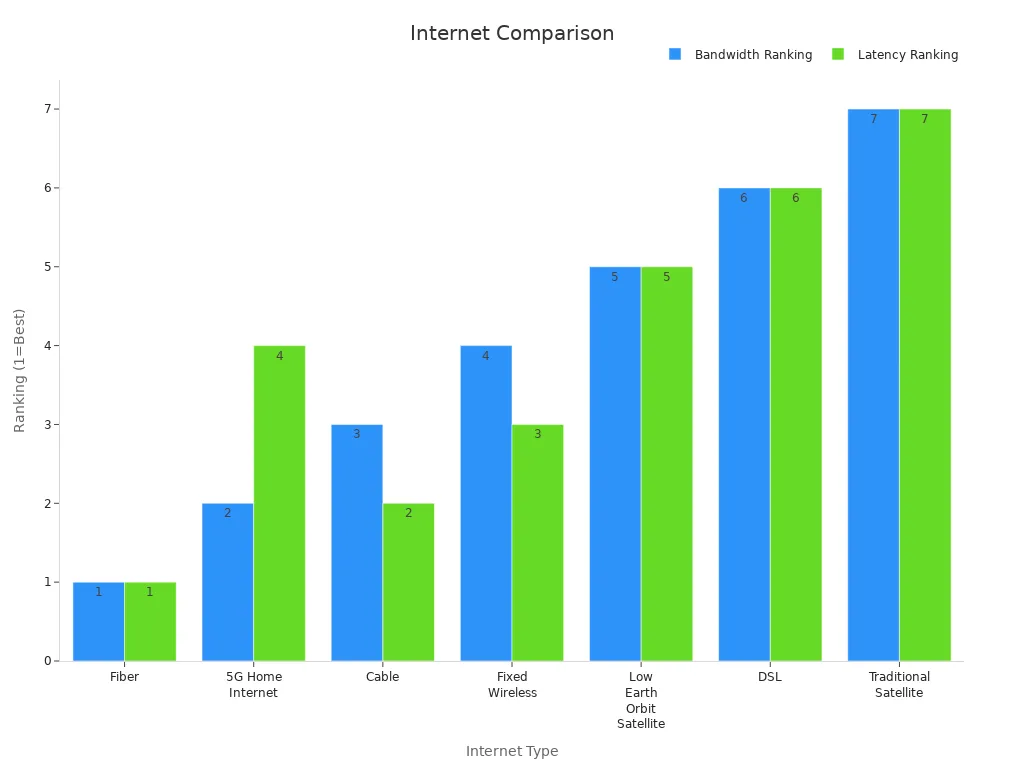
Sie sehen, dass Glasfaser-Internet mit der höchsten Bandbreite und der geringsten Latenzzeit glänzt. Die meisten Glasfaserverbindungen liefern Latenzzeit von nur 5-20 Millisekundenoft unter 10 ms. Das bedeutet, dass Ihr Netz schnell reagiert, was für Spiele, Videogespräche und Streaming wichtig ist. Satelliteninternet, insbesondere herkömmliche Arten, hat viel höhere Latenzzeiten und geringere Geschwindigkeiten. Das kabelgebundene Design von Glasfaser schützt Ihr Internet auch vor Wetterproblemen, die drahtlose Verbindungen beeinträchtigen können.
OpenWRT Vorteile
Wenn Sie OpenWRT auf Ihrem Glasfaser-Router verwenden, erhalten Sie mehr Kontrolle und eine bessere Leistung für Ihr Netzwerk. OpenWRT unterstützt Hardware-Offloading bei vielen modernen Routern. Mit dieser Funktion kann Ihr Router Gigabit-Internetgeschwindigkeiten verarbeiten, ohne die CPU zu überlasten. Beispielsweise können Router mit Mediatek-Chipsätzen und mt76-Treibern drahtlosen WAN-Verkehr mit bis zu 1 Gbit bei geringer CPU-Auslastung verwalten. OpenWRT unterstützt auch WiFi6-Geräte, was bedeutet, dass Ihr drahtloses Netzwerk höhere Geschwindigkeiten erreichen und effizient bleiben kann, auch wenn viele Geräte online sind.
Sie erhalten stabileres Internet, schnellere Downloads und flüssigeres Streaming, wenn Sie Ihren Glasfaser-Router mit OpenWRT optimieren. Diese Vorteile helfen Ihnen, Ihr Glasfaser-Internet optimal zu nutzen und Ihr Heimnetzwerk optimal zu betreiben.
OpenWRT Fiber Router Hardware

Faser-Kompatibilität
Sie benötigen einen Router, der gut mit Glasfaser funktioniert, um die besten Internetgeschwindigkeiten zu erzielen. Nicht alle Router unterstützen Glasfaserverbindungen, daher sollten Sie nach Hardware mit SFP-Anschlüssen suchen. SFP steht für Small Form-factor Pluggable. An diese Ports können Sie Glasfaserkabel direkt an Ihren openwrt-Glasfaser-Router anschließen. Viele moderne Router, wie der Banana Pi BPI-R4 und BPI-R3unterstützen eine breite Palette von SFP-Geräten. Sie können RJ45-, optische oder GPON-ONU-Sticks verwenden, die mit dem Linux-Kernel und OpenWRT funktionieren. Der Alcatel-Lucent G-010S-P und der Huawei MA5671A sind zum Beispiel beliebte 2,5G GPON ONU SFP-Sticks. Um diese zu verwenden, müssen Sie sie mit OpenWRT-Firmware flashen und Details wie Ihre GPON-Seriennummer, VLAN-IDs und MAC-Adresse einrichten. Mit dieser Einrichtung kann Ihr OpenWRT-Glasfaser-Router die Anforderungen Ihres ISP erfüllen und die volle Glasfaserleistung freischalten.
Tipp: Verwenden Sie immer Original-SFP-Geräte, um die beste Stabilität und Geschwindigkeit für Ihre Glasfaserverbindung zu gewährleisten.
HUASIFEI Router Auswahl
HUASIFEI ist führend in der Openwrt-Glasfaserrouter-Technologie. Seit 2012 konzentriert sich HUASIFEI auf die Entwicklung fortschrittlicher Netzwerkgeräte, die die neuesten Glasfaserstandards unterstützen. Wenn Sie sich für einen HUASIFEI-Router entscheiden, erhalten Sie Hardware, die für Hochgeschwindigkeits-Glasfaser ausgelegt ist. Achten Sie auf Merkmale wie Dual-Core- oder Quad-Core-CPUs, SFP-Ports und Gigabit- oder 10GbE-Ethernet-Ports. Mit diesen Merkmalen kann Ihr Router schnelle Glasfaser-Upload- und Download-Geschwindigkeiten bewältigen. Die folgende Tabelle zeigt, wie moderne openwrt-Glasfaser-Router-Hardware die höchste Glasfaserleistung unterstützt:
| Merkmal/Statistik | Beschreibung/Wert |
|---|---|
| Glasfaser-Upload-Geschwindigkeiten | Bis zu 528 Mbit/s, erfordert leistungsstarke Router |
| Router-Prozessoren | Dual-Core- und Quad-Core-CPUs |
| Ethernet-Anschlüsse | Gigabit und 10GbE für schnelle kabelgebundene Verbindungen |
| Drahtlose Technologie | Wi-Fi 6 und Wi-Fi 7 für hohe Funkgeschwindigkeiten |
| Erweiterte Funktionen | QoS, VPN, Sicherheit und Firmware-Anpassung |
Sie können darauf vertrauen, dass HUASIFEI Router liefert, die mit der neuesten Glasfasertechnologie Schritt halten. Mit dem richtigen openwrt-Glasfaser-Router stellen Sie sicher, dass Ihr Heimnetzwerk jedes bisschen Geschwindigkeit nutzt, das Ihre Glasfaserleitung bietet.
OpenWRT-Firmware aktualisieren
Firmware-Upgrade-Schritte
Die Aktualisierung Ihrer OpenWRT-Firmware ist eine der besten Möglichkeiten, die Geschwindigkeit und Sicherheit Ihres Routers zu erhöhen. Neue Firmware-Versionen beheben Fehler, schließen Sicherheitslücken und fügen neue Funktionen hinzu. Viele Benutzer berichten, dass die Ausführung der neuesten OpenWRT-Patches auf ihren Routern zu besserer Stabilität und weniger Problemen führt. Zum Beispiel, ältere Firmware wie OpenWRT 19.07 wird nicht mehr unterstützt und kann ungepatchte Sicherheitslücken aufweisen. Ein Upgrade stellt sicher, dass Sie die neuesten Verbesserungen erhalten.
Folgen Sie diesen Schritten, um Ihre OpenWRT-Firmware aktualisieren:
- Laden Sie das richtige OpenWRT-Firmware-Image für Ihr Router-Modell von der offiziellen Website herunter.
- Melden Sie sich bei der Weboberfläche Ihres Routers an.
- Laden Sie die neue Firmware-Datei hoch und starten Sie den Aktualisierungsvorgang.
- Warten Sie, bis der Router die Firmware geflasht hat und starten Sie ihn neu.
- Nach dem Neustart installieren Sie zusätzliche Pakete wie LuCI für eine benutzerfreundliche Oberfläche.
- Passen Sie Ihre WLAN-Einstellungen an, wie z. B. die Aktivierung von Dualband-Wi-Fi und die Auswahl des besten Kanals.
- Richten Sie Quality of Service (QoS) ein, um wichtigen Datenverkehr zu priorisieren.
- Aktivieren Sie die Funktionen zur Netzwerkbeschleunigung, um die CPU-Last zu verringern und die Geschwindigkeit zu erhöhen.
- Optimieren Sie die DNS-Einstellungen für schnelleres Surfen.
- Suchen Sie regelmäßig nach neuen Updates, damit Ihr Router reibungslos funktioniert.
Ein kürzlich durchgeführtes Upgrade kann die Effizienz des Netzes um 25% erhöhen und die Wartungskosten erheblich senken. Möglicherweise gibt es auch weniger Netzwerkprobleme und eine bessere Gesamtleistung.
Sicherheit für Ihren Router
Die Sicherung Ihres Routers schützt Ihr Heimnetzwerk vor Cyber-Bedrohungen. Die quelloffene Plattform von OpenWRT wird häufig aktualisiert, so dass Sie Sicherheitsprobleme schnell beheben können. Zum Beispiel hat das OpenWRT-Team kürzlich einen Patch für kritische Schwachstelle (CVE-2024-54143) die es Angreifern ermöglicht haben könnte, bösartige Firmware zu installieren. Diese schnelle Reaktion zeigt, warum regelmäßige Updates wichtig sind.
Untersuchungen zeigen, dass Router mit veralteter Firmware häufig viele bekannte Schwachstellen. Auf einigen Geräten laufen Softwarekomponenten, die über fünf Jahre alt sind und mehr als 100 Sicherheitslücken aufweisen. Durch regelmäßige Firmware-Updates können Sie diese Risiken vermeiden. OpenWRT stellt auch Upstream-Updates bereit, damit Ihr Router den Bedrohungen immer einen Schritt voraus ist. Kommerzielle Router hinken bei Updates oft hinterher, aber OpenWRT bietet Ihnen eine sicherere und schnellere Alternative.
Tipp: Sichern Sie vor dem Upgrade immer Ihre Konfiguration. Mit diesem Schritt können Sie Ihre Einstellungen leicht wiederherstellen, wenn Sie Ihren Router zurücksetzen müssen.
Wenn Sie Ihre OpenWRT-Firmware auf dem neuesten Stand halten, schützen Sie Ihr Netzwerk und genießen das bestmögliche Glasfaser-Interneterlebnis.
Optimierung der Internetverbindung
Grundeinstellungen
Sie können mit der Optimierung der Internetverbindung beginnen, indem Sie einige wichtige Einstellungen an Ihrem OpenWRT-Glasfaser-Router vornehmen. Stellen Sie zunächst Ihre Internetgeschwindigkeit in der Routerkonfiguration auf etwa 95% Ihres maximalen Glasfaserplans ein. Dieser Schritt hilft Ihrem Netzwerk, plötzliche Lastspitzen zu bewältigen und Ihre Verbindung stabil zu halten. Wenn Ihr Glasfaser-Internetplan beispielsweise 1000 Mbit/s bietet, stellen Sie die Geschwindigkeitsgrenze des Routers auf 950 Mbit/s ein. Diese kleine Änderung kann Überlastungen und Paketverluste verhindern.
Verwenden Sie für alle kabelgebundenen Verbindungen hochwertige Ethernet-Kabel, z. B. Cat6 oder Cat7. Diese Kabel unterstützen die volle Geschwindigkeit der Glasfaser und reduzieren Störungen. Schlechte Kabel können Ihre Internetleistung verlangsamen, selbst wenn Sie Hochgeschwindigkeitsinternet haben. Vergewissern Sie sich, dass alle Kabel fest angeschlossen und nicht beschädigt sind.
Deaktivieren Sie ungenutzte Funktionen in den Einstellungen Ihres Routers. Deaktivieren Sie Dienste wie USB-Freigabe, Druckserver oder alte Wireless-Standards, wenn Sie sie nicht verwenden. Diese Maßnahme setzt Ressourcen frei und verbessert die Gesamtleistung. Sie können auch die Anzahl der an Ihr Netzwerk angeschlossenen Geräte reduzieren. Weniger Geräte bedeuten weniger Wettbewerb um die Bandbreite und eine bessere Internetleistung für jeden Benutzer.
Tipp: Starten Sie Ihren Router einmal pro Woche neu. Diese einfache Angewohnheit löscht den Speicher und sorgt dafür, dass Ihr Glasfaser-Internet reibungslos funktioniert.
Hardware-Flow-Offloading
Die Aktivierung des Hardware Flow Offloading ist eine der effektivsten Möglichkeiten, die Glasfasergeschwindigkeit auf Ihrem OpenWRT-Router zu erhöhen. Mit Hardware Flow Offloading kann der Chipsatz Ihres Routers den Datenverkehr direkt verarbeiten, anstatt sich auf Software zu verlassen. Diese Funktion ist besonders wichtig für Glasfaser-Internet, wo Geschwindigkeiten bis zu 1 Gbit/s oder mehr erreicht werden können.
Wenn Sie das Hardware Flow Offloading aktivieren, verringern Sie die Belastung der CPU Ihres Routers. Diese Änderung führt zu einer schnelleren Datenverarbeitung und geringeren Latenzzeiten. Untersuchungen zeigen, dass Router mit Hardware Flow Offloading Folgendes erreichen 11 bis 13 Mal geringere Ausführungszeit im Vergleich zu reinen Software-Lösungen. Die Latenzzeit sinkt um 76% bis 86% bei normaler Nutzung und um 77% bei starker Nutzung. Auch der Energieverbrauch sinkt um bis zu 76%. Diese Verbesserungen bedeuten, dass Ihr Netzwerk mehr Geräte und höhere Geschwindigkeiten bewältigen kann, ohne langsamer zu werden.
| Metrisch | Verbesserung des Hardware Flow Offloading | Numerische Werte |
|---|---|---|
| Ausführungszeit | Viel schneller | 11×-13× niedriger |
| Latenzzeit (geringe Intensität) | Viel niedriger | 76%-86% unten |
| Latenzzeit (starke Nutzung) | Viel niedriger | 77% unten |
| Energieverbrauch | Viel niedriger | 72%-76% unten |
Sie können das Hardware-Flow-Offloading in der OpenWRT-Oberfläche aktivieren. Gehen Sie zu den Firewall-Einstellungen und aktivieren Sie das Kontrollkästchen für "Software flow offloading" und "Hardware flow offloading", wenn Ihr Router dies unterstützt. Speichern Sie und übernehmen Sie die Änderungen. Sie werden eine deutliche Verbesserung der Internetleistung feststellen, insbesondere bei der Verwendung von Glasfaser.
Hinweis: Nicht alle Router unterstützen Hardware Flow Offloading. Stellen Sie sicher, dass Ihr Gerät über diese Funktion verfügt, bevor Sie sie aktivieren.
VLAN und PPPoE
Viele Glasfaser-Internetanbieter verwenden VLAN-Tags (Virtual Local Area Network) und PPPoE (Point-to-Point Protocol over Ethernet) für die Authentifizierung und das Verkehrsmanagement. Wenn Sie diese richtig einrichten, erhalten Sie die beste Internetleistung für Ihren Glasfaseranschluss.
Sie finden die VLAN-ID und den PPPoE-Benutzernamen und das Kennwort Ihres ISP in Ihren Kontodaten oder können sich an den Kundensupport wenden. Geben Sie diese Werte auf der Konfigurationsseite Ihres OpenWRT-Routers ein. Weisen Sie der WAN-Schnittstelle die richtige VLAN-ID zu. Richten Sie PPPoE mit Ihren Anmeldedaten ein. Mit dieser Einrichtung kann Ihr Router mit dem Glasfasernetz kommunizieren und die volle Geschwindigkeit freischalten.
Wenn Sie mehrere Dienste nutzen, z. B. IPTV oder VoIP, müssen Sie möglicherweise zusätzliche VLANs einrichten. OpenWRT macht diesen Prozess mit seiner flexiblen Schnittstelle einfach. Sie können neue VLANs hinzufügen und sie verschiedenen Ports oder drahtlosen Netzwerken zuweisen. Diese Einrichtung sorgt dafür, dass Ihre Internet-, TV- und Telefondienste reibungslos über dieselbe Glasfaserleitung laufen.
Aufforderung: Überprüfen Sie Ihre VLAN- und PPPoE-Einstellungen nach einer Firmware-Aktualisierung immer doppelt. Falsche Einstellungen können zu langsamen Geschwindigkeiten oder zum Verlust der Verbindung führen.
Wenn Sie diese Schritte befolgen, stellen Sie sicher, dass Ihr OpenWRT-Glasfaser-Router die bestmögliche Internetleistung liefert. Sie holen das Beste aus Ihrem Glasfaser-Internet heraus und genießen ein schnelles, zuverlässiges Netzwerk zu Hause.
Erweiterte OpenWRT-Funktionen
SQM und Bufferbloat
Sie können die volle Geschwindigkeit Ihres Glasfaser-Internets ausschöpfen, indem Sie Bufferbloat mit Smart Queue Management (SQM) kontrollieren. Bufferbloat tritt auf, wenn Ihre Netzwerkgeräte zu viele Daten in ihren Puffern speichern. Dies führt zu Verzögerungen und hohen Latenzzeiten, insbesondere bei intensiver Internetnutzung. SQM hilft Ihnen, Ihr Internet schnell und reibungslos zu halten, indem es den Datenverkehr lenkt und Verzögerungen reduziert.
Um SQM auf Ihrem OpenWRT-Router zu aktivieren, gehen Sie folgendermaßen vor:
- Rufen Sie die OpenWRT-Webschnittstelle (LuCI) auf.
- Navigieren Sie zu Netzwerk > SQM QoS.
- Klicken Sie auf Aktivieren Sie diese SQM-Instanz.
- Geben Sie Ihre Download- und Upload-Geschwindigkeiten mit etwa 95% der maximalen Geschwindigkeit Ihres Glasfaserplans ein. Wenn Ihr Glasfaser-Internet beispielsweise 1000 Mbit/s beträgt, setzen Sie den Download auf 950 Mbit/s.
- Wählen Sie eine Warteschlangendisziplin wie
Kuchenoderfq_codelfür beste Ergebnisse. - Speichern und übernehmen Sie die Einstellungen.
Tipp: Sie können Packet Steering in den erweiterten Einstellungen aktivieren, um den Durchsatz zu verbessern und die Latenzzeit weiter zu verringern.
Tests in der Praxis zeigen, dass die Aktivierung von SQM zu einer Verringerung der Upload-Latenz von +50 ms auf nahezu 0 ms und die Download-Latenz von +40 ms auf nur noch +9 ms bei starker Nutzung. Wenn Sie eine noch niedrigere Latenz wünschen, können Sie die Download-Geschwindigkeit weiter herabsetzen, aber die meisten Benutzer erzielen mit der 95%-Regel hervorragende Ergebnisse. SQM ist ein leistungsstarkes Tool für Gamer und alle, die eine niedrige Latenz bei Glasfaserverbindungen benötigen.
| Metrik / Beobachtung | Vor SQM (Belastungstest) | Nach SQM (95% Formgebung) |
|---|---|---|
| Upload-Latenz | +50 ms | +0 ms |
| Latenzzeit herunterladen | +40 ms | +9 ms |
| Ziel Verzögerung | 5 ms | 5-10 ms |
| Maximaler Durchsatz (mit Packet Steering) | ~500/500 Mbps | ~500/500 Mbps |
Sie können sehen, dass SQM und intelligentes Warteschlangenmanagement einen großen Unterschied in der Netzwerkleistung ausmachen. Sie helfen Ihnen, das Beste aus Ihrer Glasfaserverbindung herauszuholen und sorgen dafür, dass Ihr WLAN reibungslos funktioniert, auch wenn viele Geräte gleichzeitig das Internet nutzen.
Qualität der Dienstleistung (QoS)
Mit Quality of Service (QoS) können Sie entscheiden, welche Arten von Internetverkehr in Ihrem Netzwerk Priorität haben. So können Sie sicherstellen, dass wichtige Aktivitäten wie Spiele, Videoanrufe oder Streaming immer die benötigte Bandbreite erhalten. Dies ist sehr nützlich in Haushalten mit vielen Benutzern oder intelligenten Geräten.
So richten Sie QoS auf OpenWRT ein:
- Gehe zu Netzwerk > QoS in der LuCI-Schnittstelle.
- Aktivieren Sie QoS und stellen Sie Ihre Upload- und Download-Geschwindigkeiten knapp unterhalb der Höchstgeschwindigkeit Ihres Glasfaser-Internetplans ein.
- Wählen Sie eine Warteschlangendisziplin wie z. B.
Kuchenoderfq_codelfür Fairness und zur Reduzierung von Pufferflattern. - Weisen Sie verschiedenen Arten von Datenverkehr Prioritäten zu, z. B. indem Sie Spiele- oder Videoanrufen höchste Priorität einräumen.
- Speichern und übernehmen Sie Ihre Einstellungen.
- Die gemeinsame Aktivierung von SQM und QoS verringert die Latenzzeit und sorgt für eine gerechte Verteilung der Bandbreite.
- QoS verhindert Bufferbloat, indem es verwaltet, wie viele Daten jedes Gerät senden oder empfangen kann.
- Sie können Überlastungen vermeiden und Ihr Netz auch in Stoßzeiten stabil halten.
Die Zu den wichtigsten Effizienzkennzahlen für QoS gehören VerzögerungVerzögerungsschwankungen, Paketverluste und Durchsatz. Mit diesen Einstellungen können Sie steuern, wie Ihr Netzwerk mit begrenzter Bandbreite umgeht, insbesondere an den Rändern, wo die Glasfaser auf Ihre Heimgeräte trifft. Wenn Sie QoS verwenden, können Sie 4K- oder 8K-Videos streamen, Spiele spielen und Smart Home-Geräte ohne Verlangsamungen betreiben.
Sicherheitseinstellungen
Sie können Ihr Glasfasernetzwerk und Ihr WLAN vor unbefugtem Zugriff schützen, indem Sie erweiterte Sicherheitseinstellungen in OpenWRT verwenden. Diese Schritte helfen Ihnen, Ihr Internet sicher und Ihre Daten privat zu halten.
Folgen Sie diesen Schritten, um Ihren OpenWRT-Router zu sichern:
- Ändern Sie das Standard-Administrator-Passwort zu einem starken, einzigartigen.
- Deaktivieren Sie WPS (Wi-Fi Protected Setup), da es ein bekanntes Sicherheitsrisiko darstellt.
- Schalten Sie uPNP (Universal Plug and Play) aus, um unerwünschte Zugriffe aus Ihrem Netzwerk zu verhindern.
- Vergewissern Sie sich, dass die Fernverwaltung deaktiviert ist, damit niemand Ihren Router von außerhalb Ihres Hauses steuern kann.
- Verwenden Sie WPA3 oder WPA2+AES-Verschlüsselung für Ihr WLAN. Legen Sie ein langes, sicheres Passwort fest.
- Stellen Sie Ihren WLAN-Kanal auf 36 oder 100 für 5 GHz ein, und verwenden Sie eine Bandbreite von 160 MHz, wenn Ihre Geräte dies unterstützen. So erhalten Sie die beste WLAN-Leistung im Glasfaser-Internet.
- Wählen Sie eine eindeutige SSID (Netzwerkname), die weder die Marke noch das Modell Ihres Routers verrät.
- Aktualisieren Sie Ihre Router-Firmware regelmäßig, um Sicherheitslücken zu schließen.
Hinweis: OpenWRT-Router unterstützen VPN-Richtlinienbasiertes Routing (PBR). Für zusätzliche Sicherheit können Sie sensible Daten über ein VPN leiten, während der übrige Datenverkehr über Ihre normale Glasfaserverbindung läuft.
Dank des Open-Source-Charakters von OpenWRT können Sie Ihre Netzwerkbeschleunigung und -sicherheit individuell anpassen. Sie können Funktionen wie KI-gesteuerte Bedrohungserkennung, VLANs zur Geräteisolierung und erweiterte Firewall-Regeln hinzufügen. Diese Tools helfen Ihnen, Ihr Glasfaser-Internet schnell und sicher zu halten.
| Merkmal / Metrisch | Messbare Verbesserung | Auswirkungen/Nutzen Beschreibung |
|---|---|---|
| Erweiterte Sicherheitsfunktionen | KI-gesteuerte Bedrohungserkennung ohne Durchsatzverlust | Sorgt für eine hohe Netzwerkleistung und blockiert gleichzeitig Bedrohungen. |
| QoS- und VLAN-Unterstützung | Priorisierung und Isolierung des Datenverkehrs für Hunderte von Geräten | Sorgt für einen reibungslosen Betrieb von Smart Homes und IoT-Geräten über Glasfaser. |
| WiFi 7 (802.11be) Unterstützung | Drahtloser Durchsatz von bis zu 46 Gbit/s | Unterstützt 8K-Streaming, VR-Spiele und Echtzeit-Workloads mit niedriger Latenz. |
| Multi-Gigabit-WAN-Anschluss | 10GBase-T WAN-Anschluss für Glasfaser-Breitband | Verarbeitet Multi-Gigabit-Upstream-Verbindungen für Glasfasernutzer mit hohem Bedarf. |
Sie sehen, dass Sie mit den fortschrittlichen Funktionen von OpenWRT die Kontrolle über die Leistung und Sicherheit Ihres Netzwerks haben. Sie erhalten die bestmögliche Erfahrung mit Ihrem Glasfaser-Internet, egal ob Sie streamen, spielen oder ein Smart Home verwalten.
Wi-Fi-Optimierung für Glasfaser-Internet

Kanal- und Bandauswahl
Sie können Ihr Glasfaser-Internet durch die Wahl des richtigen WLAN-Kanals und -Bandes verbessern. Viele Haushalte nutzen das 2,4-GHz-Band, was zu starken Überschneidungen und Störungen führt. Diese Störungen können Ihr WLAN verlangsamen und die Geschwindigkeit Ihrer Glasfaserverbindung verringern. Die 5-GHz- und 6-GHz-Bänder bieten mehr Kanäle und weniger Störungen. Diese Bänder unterstützen höhere Datenraten und funktionieren besser in belebten Vierteln.
Die folgende Tabelle zeigt, wie sich Kanalstörungen auf die verschiedenen Wi-Fi-Bänder auswirken:
| Wi-Fi-Band | Typische Interferenzen | Datenratenverlust (dichte Netze) | Durchsatz |
|---|---|---|---|
| 2,4 GHz | Hoch | 20-30% | Unter |
| 5 GHz | Mittel | 10-15% | Höher |
| 6 GHz | Niedrig | 5-10% | Höchste |
Sie sollten für Ihr WLAN die Kanäle 36 oder 100 im 5-GHz-Band wählen. Wenn Ihr Router das 6-GHz-Band unterstützt, sollten Sie es für die beste Glasfaser-Internetleistung verwenden. Durch die Ausrichtung der Antenne und Beamforming können Störungen in belebten Gebieten um etwa 40% reduziert werden. Wenn Sie die WLAN-Netzwerkeinstellungen optimieren, erhalten Sie schnellere Geschwindigkeiten und stabilere Verbindungen.
Sendeleistung
Wenn Sie die richtige Sendeleistung einstellen, kann Ihr WLAN Ihr Haus abdecken, ohne Probleme zu verursachen. Wenn Sie die Leistung zu hoch einstellen, kann Ihr WLAN die Netzwerke Ihrer Nachbarn stören. Wenn Sie sie zu niedrig einstellen, kann es zu Funklöchern kommen. Beginnen Sie mit der Standardeinstellung und testen Sie die Geschwindigkeit Ihres Glasfaser-Internetanschlusses in verschiedenen Räumen. Passen Sie die Leistung je nach Bedarf nach oben oder unten an. Bei vielen Routern können Sie dies in den WLAN-Einstellungen ändern. Sie möchten eine starke Abdeckung, aber keine zu großen Überschneidungen mit anderen Netzen.
Gast-Netzwerke
Sie können Ihr Hauptnetz sicher halten und die Bandbreite verwalten, indem Sie eine Gastnetzwerk auf Ihrem Glasfaser-Internet-Router. Gastnetzwerke verwenden VLANs oder separate SSIDs, um den Gastverkehr von Ihren Hauptgeräten fernzuhalten. Dadurch werden Ihre Smart-TVs, Computer und andere empfindliche Geräte geschützt. Sie können für Gäste Bandbreiten- oder Zeitbeschränkungen festlegen, um Missbrauch zu verhindern und einen reibungslosen Betrieb Ihres Glasfaser-Internets zu gewährleisten.
- Gastnetzwerke verwenden Kennwörter und Verschlüsselung (WPA2 oder WPA3), um die Verbindungen zu sichern.
- Sie können den Gästeverkehr überwachen und die Firmware aktualisieren, um Probleme frühzeitig zu erkennen.
- Die Priorisierung Ihres Hauptnetzverkehrs stellt sicher, dass Ihr Glasfaser-Internet für Ihre Familie schnell bleibt.
Durch die Einrichtung eines Gastnetzwerks mit einem anderen Passwort und zeitlich begrenztem Zugang können Sie kontrollieren, wer Ihr WLAN nutzt. So bleibt Ihr Glasfaser-Internet privat und zuverlässig.
Prüfung und Überwachung
Tools für Geschwindigkeit und Latenzzeit
Sie müssen Ihr Glasfaser-Internet regelmäßig testen, um sicherzustellen, dass Sie die beste Geschwindigkeit und geringe Latenzzeiten erhalten. Viele Tools helfen Ihnen dabei zu messen, wie gut Ihr Netz funktioniert. Mit diesen Tools erhalten Sie verlässliche Zahlen, damit Sie wissen, ob Ihr Internet so funktioniert, wie es sollte.
Eingebaute Befehlszeilen-Tools
ping: Prüft, wie lange es dauert, bis die Daten zu einem anderen Gerät und zurück gelangen. Dies zeigt die Latenzzeit Ihres Netzwerks.traceroute: Zeigt jeden Schritt, den Ihre Daten über das Internet zurücklegen, und misst die Verzögerung an jedem Punkt.
Tools zur Überwachung der Netzwerkleistung
- Obkio: Verfolgt die Latenz Ihres Netzwerks in Echtzeit. Es unterteilt die Verzögerungen in verschiedene Arten, wie Verarbeitung oder Warteschlangen.
Netzwerk-Analysatoren
- Mit Wireshark und ähnlichen Tools können Sie jedes Paket in Ihrem Netzwerk sehen. Sie können Probleme erkennen, die Ihr Glasfaser-Internet verlangsamen.
Werkzeuge zum Testen von Glasfaserkabeln
- Optisches Zeitbereichsreflektometer (OTDR): Findet Fehler in Glasfaserkabeln und misst deren Länge.
- Visual Fault Locator (VFL): Hilft Ihnen, Brüche oder Biegungen in Ihren Fasern zu erkennen.
- Optischer Leistungsmesser: Prüft, ob Ihr Glasfasersignal stark genug für schnelles Internet ist.
Sie können auch Folgendes verwenden Flent, netperf, iperf3 und fast.com um die Geschwindigkeit und Latenz bei hoher Belastung zu testen. Mit diesen Tools können Sie feststellen, wie Ihr Netzwerk Streaming, Spiele und Downloads gleichzeitig verarbeitet. Wenn Sie Folgendes aktivieren Intelligente Warteschlangenverwaltung (SQM) auf Ihrem OpenWRT-Router halten Sie die Latenz niedrig, auch wenn Ihr Internet ausgelastet ist. Das bedeutet reibungslose Videoanrufe und schnelle Spiele.
Tipp: Führen Sie diese Tests zu verschiedenen Tageszeiten durch, um Verlangsamungen oder Spitzen bei den Latenzzeiten zu erkennen.
Netzwerk-Gesundheitsprüfungen
Sie sollten den Zustand Ihres Netzwerks häufig überprüfen, damit Ihr Glasfaser-Internet mit Höchstgeschwindigkeit läuft. Gesunde Netzwerke zeichnen sich durch eine hohe Betriebszeit, niedrige Fehlerraten und eine konstante Leistung aus. In der folgenden Tabelle finden Sie die wichtigsten Statistiken:
| Netzwerk-Gesundheitsstatistik | Was es bedeutet | Gesunder Bereich |
|---|---|---|
| Bandbreitennutzung | Wie viel von Ihrem Internet Sie nutzen | Unter 60% ist sicher |
| Fehlerquote | Mit Fehlern gesendete Daten | Weniger als 0,001% ist normal |
| Netzwerkverfügbarkeit und Betriebszeit | Wie oft Ihr Netz online bleibt | 99% oder höher ist gut |
| Latenzzeit und Round-Trip-Zeit | Verzögerung der Datenübermittlung und -rückgabe | Unter 50ms ist am besten |
| Jitter | Änderungen der Verzögerung zwischen Paketen | Weniger als 30ms ist ideal |
| Paketverlust | Datenverlust bei der Übertragung | Weniger als 1% wird empfohlen |
Wenn Sie eine Bandbreitennutzung über 80% oder steigende Fehlerraten feststellen, wird Ihr Netzwerk möglicherweise langsamer. Hohe Latenzzeiten oder Jitter können Videoanrufe und Spiele beeinträchtigen. Paketverluste von mehr als 1% bedeuten, dass Ihr Internet möglicherweise Daten fallen lässt, was zu Pufferung oder langsamen Downloads führt. Wenn Sie diese Zahlen beobachten, können Sie Probleme beheben, bevor sie Ihr Glasfaser-Internet beeinträchtigen.
Hinweis: Wenn Sie Ihr Netzwerk gesund halten, können Sie jeden Tag schnelle Geschwindigkeiten und zuverlässige Verbindungen genießen.
Fehlerbehebung bei Glasfaserproblemen
Langsame Geschwindigkeiten
Wenn Sie feststellen, dass Ihr Glasfaser-Internet langsamer ist als erwartet, sollten Sie mit der Fehlersuche beginnen, indem Sie Ihre Verbindungsgeschwindigkeit überprüfen. Verwenden Sie Tools wie Speedtest.net oder DSLReports um sowohl die Upload- als auch die Download-Geschwindigkeit zu messen. Anhand dieser Tests können Sie feststellen, ob Ihr Internet Ihrem Glasfaserplan entspricht. Wenn Sie einen starken Geschwindigkeitsabfall feststellen, haben Sie möglicherweise ein Problem mit Ihrer Netzwerkeinrichtung oder Hardware.
Als Nächstes sollten Sie sich die Latenz und Verzögerung bei intensiver Nutzung ansehen. Eine hohe Latenz kann dazu führen, dass sich Ihr Internet langsam anfühlt, insbesondere beim Streaming oder bei Spielen. Sie können verwenden Flent oder M-Labs um zu testen, wie Ihr Netz Daten verarbeitet, wenn es ausgelastet ist. Diese Tools zeigen, ob Bufferbloat zu Verzögerungen führt. Bufferbloat tritt auf, wenn Ihr Router zu viele Daten speichert, was zu Verzögerungen führt. Mit OpenWRT-Routern können Sie dieses Problem beheben, indem Sie intelligentes Warteschlangenmanagement wie fq_codel oder cake aktivieren. Nachdem Sie die Änderungen vorgenommen haben, führen Sie die Tests erneut durch. Vergleichen Sie die Latenz und die Bandbreite vorher und nachher, um zu sehen, ob Ihre Schritte zur Fehlerbehebung funktioniert haben.
Tipp: Testen Sie Ihr Internet immer zu verschiedenen Tageszeiten. Eine Überlastung des Netzes kann Ihre Ergebnisse verändern.
ISP- und Hardware-Probleme
Wenn die Fehlerbehebung Ihr Glasfaser-Internet nicht behebt, suchen Sie nach Problemen mit Ihrem Internetanbieter oder der Hardware. Überprüfen Sie zunächst die Kontrollleuchten Ihres Modems und Routers. Blinkende oder rote Lichter bedeuten oft ein Problem mit dem Glasfasersignal. Stellen Sie sicher, dass alle Kabel sicher und unbeschädigt sind. Verwenden Sie hochwertige Ethernet-Kabel, um Geschwindigkeitsverluste zu vermeiden.
Wenden Sie sich an Ihren Internetanbieter, wenn Sie keine Verbesserung feststellen. Erkundigen Sie sich, ob es in Ihrem Gebiet Ausfälle oder Wartungsarbeiten gibt. Ihr ISP kann auch Ihre Glasfaserleitung auf Fehler überprüfen. Manchmal liegt das Problem am ONT (Optical Network Terminal) oder am SFP-Modul. Versuchen Sie, Ihre Geräte neu zu starten oder die Kabel auszutauschen, um Hardwareprobleme auszuschließen.
Sie können Verbesserungen durch die Beobachtung von Schlüsselindikatoren verfolgen:
- Latenzzeit bei Datenübertragungen
- Upload- und Download-Geschwindigkeiten
- Fehlerraten und Paketverluste
Eine gesunde Glasfaser-Internetverbindung zeichnet sich durch geringe Latenzzeiten, hohe Geschwindigkeiten und sehr wenige Fehler aus. Durch regelmäßige Fehlerbehebung bleibt Ihr Netzwerk schnell und zuverlässig.
Wenn Sie diese Schritte befolgen, können Sie die volle Leistung von Glasfaser freisetzen. Wählen Sie Hardware, die Glasfaser-Internet unterstützt, und aktualisieren Sie Ihre OpenWRT-Firmware regelmäßig. Aktivieren Sie erweiterte Funktionen wie SQM und QoS, um die Leistung zu steigern. Testen Sie Ihre Glasfaserverbindung und überwachen Sie den Zustand des Netzwerks, um die Leistung aufrechtzuerhalten. HUASIFEI bietet Ihnen zuverlässige Lösungen für Glasfaser und hilft Ihnen, das Beste aus Ihrem Glasfaser-Internet herauszuholen. Genießen Sie jeden Tag schnelle Geschwindigkeiten und starke Leistung.
FAQ
Wie kann ich am besten überprüfen, ob mein OpenWRT-Router Glasfaser unterstützt?
Sie können die Spezifikationen Ihres Routers auf SFP-Ports oder Glasfaserkompatibilität überprüfen. Suchen Sie nach Details auf der Website des Herstellers oder in der OpenWRT-Hardware-Datenbank. Bei HUASIFEI-Routern ist die Unterstützung von Glasfaseranschlüssen in den Produktbeschreibungen oft deutlich angegeben.
Wie oft sollte ich meine OpenWRT-Firmware aktualisieren?
Sie sollten alle drei Monate nach Updates suchen. Neue Firmware-Versionen beheben Fehler und verbessern die Sicherheit. Regelmäßige Updates helfen Ihnen, Ihr Glasfaser-Internet schnell und sicher zu halten.
Warum stimmt meine Wi-Fi-Geschwindigkeit nicht mit meinem Glasfaserplan überein?
Die Wi-Fi-Geschwindigkeit hängt von der Hardware Ihres Routers, dem WLAN-Band und von Störungen ab. Verwenden Sie 5-GHz- oder 6-GHz-Bänder für höhere Geschwindigkeiten. Hochwertige Router wie die Wi-Fi 6- oder Wi-Fi 7-Modelle von HUASIFEI helfen Ihnen, die maximale Geschwindigkeit Ihres Glasfaserplans zu erreichen.
Kann ich SQM und QoS gleichzeitig verwenden?
Ja, Sie können sowohl SQM als auch QoS auf OpenWRT aktivieren. SQM reduziert Bufferbloat und hält die Latenz niedrig. Mit QoS können Sie wichtigen Datenverkehr priorisieren. Zusammen sorgen sie für reibungsloses Streaming, Spiele und Videoanrufe über Ihre Glasfaserverbindung.